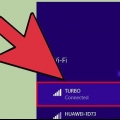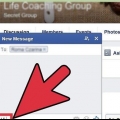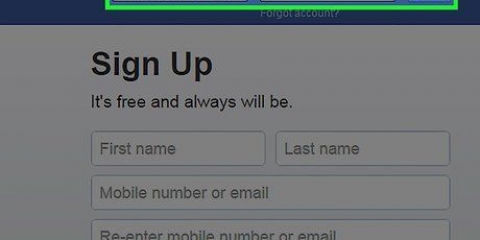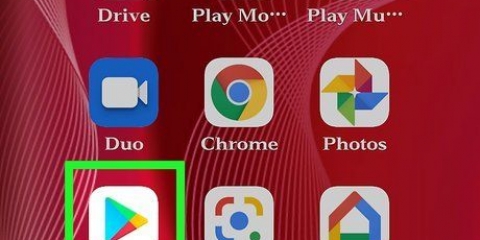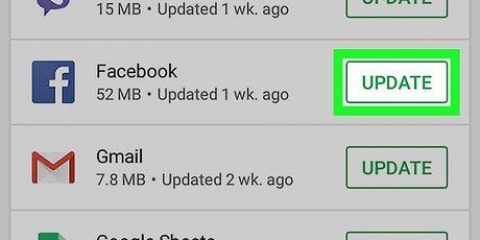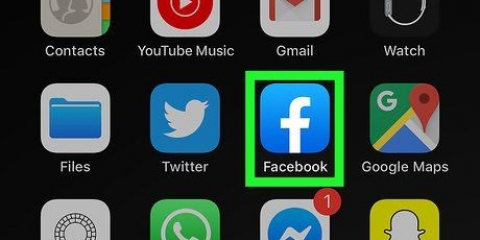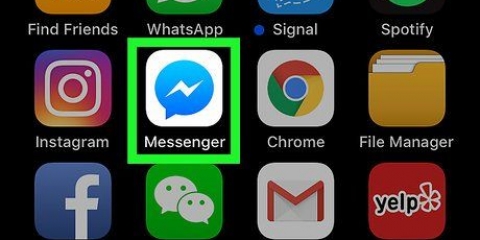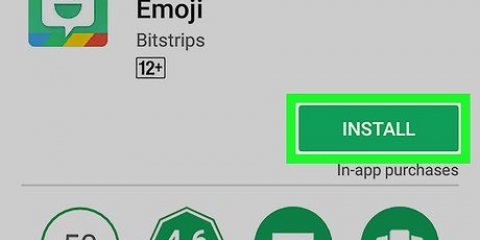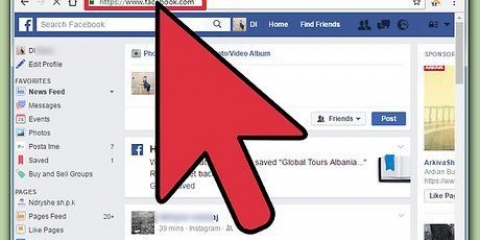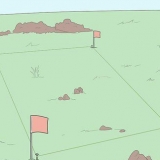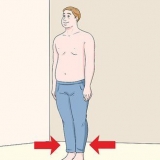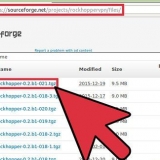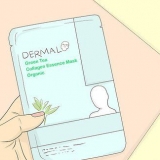Android: abre el chat grupal y presiona el botón ⓘ en la parte superior derecha de la pantalla. Ahora presione el botón ⋮ y seleccione Renombrar. Ahora ingrese el nuevo nombre de la conversación grupal. iOS: abra la conversación grupal y seleccione el nombre actual de la conversación en la parte superior de la pantalla. Ahora presione Editar en la parte superior derecha de la pantalla y luego Renombrar. Ahora ingrese el nuevo nombre de la conversación grupal. 
Iniciar una conversación grupal en facebook
Contenido
En Facebook puedes enviar mensajes a varias personas a la vez. Con esto inicias una conversación con todas estas personas. Puede iniciar conversaciones grupales en el sitio web de Facebook, pero también a través de la aplicación Facebook Messenger.
Pasos
Método 1 de 2: a través de la aplicación Messenger

1. Inicie sesión en la aplicación Messenger ingresando los detalles de su cuenta de Facebook. No puede enviar mensajes desde la aplicación de Facebook, pero tendrá que usar la aplicación Messenger para esto. Los mensajes que envía a través de la aplicación Messenger se pueden ver en el sitio web de Facebook.
2. Presiona Nuevo mensaje. En un teléfono Android, para iniciar un nuevo mensaje, puede presionar el botón + en la parte inferior derecha de la pantalla. En un dispositivo iOS, hay un botón en la parte superior derecha de la pantalla que parece una hoja de papel con un lápiz.
3. Agregar una persona a la conversación. Ingrese el nombre de la primera persona que desea agregar a la conversación. A medida que escribe, las sugerencias de las personas en su lista de amigos aparecen automáticamente para que las agregue a la conversación. Seleccione la persona que desea agregar.
4. Agregue más personas a la conversación para iniciar una conversación grupal. Una vez que haya agregado a la primera persona, simplemente puede continuar escribiendo para agregar más personas a la conversación. Haz esto hasta que el grupo esté completo.
5. Ahora escriba el mensaje que desea enviar al grupo. Para hacer esto, presione Escribir un mensaje y luego simplemente comience a escribir. Puede usar los botones sobre el campo de mensaje para agregar, por ejemplo, fotos, emojis y gifs.
6. Envía el mensaje. Cuando haya terminado el mensaje, presione Enviar para enviar su mensaje a todos los participantes de la conversación. En un dispositivo Android, el botón para enviar su mensaje parece un avión de papel. Todas las personas que haya agregado a la conversación recibirán su mensaje y también podrán unirse a la conversación.
7. Cambiar el nombre de la conversación grupal. Messenger nombrará automáticamente a su grupo con los nombres de todos los participantes en la conversación. Sin embargo, puede cambiar fácilmente este nombre. Esto funciona de manera ligeramente diferente en un dispositivo Android que en un dispositivo iOS:
Método 2 de 2: en el sitio web de Facebook
1. Iniciar sesión en el sitio web de Facebook. Asegúrese de iniciar sesión en la cuenta con la que desea iniciar la conversación grupal.
2. Haga clic en Nuevo mensaje en la parte inferior derecha de la pantalla. Este botón se puede encontrar debajo de la lista de amigos que están actualmente en línea. Incluso si su lista está minimizada, verá claramente el botón para comenzar una nueva publicación.
Para agregar varias personas a la conversación, haga clic en el botón de engranaje y luego en Agregar amigos al chat.
3. Agregue a la conversación a las personas con las que desea iniciar una conversación grupal. Para hacer esto, escriba las primeras letras de su nombre y luego seleccione las personas correctas de la lista de sugerencias que aparece automáticamente. Puedes agregar tantas personas a la conversación como quieras.
Para eliminar a alguien que hayas agregado a la conversación, puedes hacer clic en la X junto a su nombre.
4. escribe tu mensaje. Ahora escriba el mensaje que desea enviar al grupo. Presione el botón de carita sonriente para agregar un emoji a su texto, el botón de foto para enviar una foto y el botón de clip para adjuntar un archivo a su mensaje.

5. Envía el mensaje. imprenta ↵ Ingresa para enviar tu mensaje a los destinatarios. Esto inicia automáticamente una conversación grupal, en la que todos reciben los mensajes de todos los participantes y pueden participar en la conversación ellos mismos.
Artículos sobre el tema. "Iniciar una conversación grupal en facebook"
Оцените, пожалуйста статью
Similar
Popular